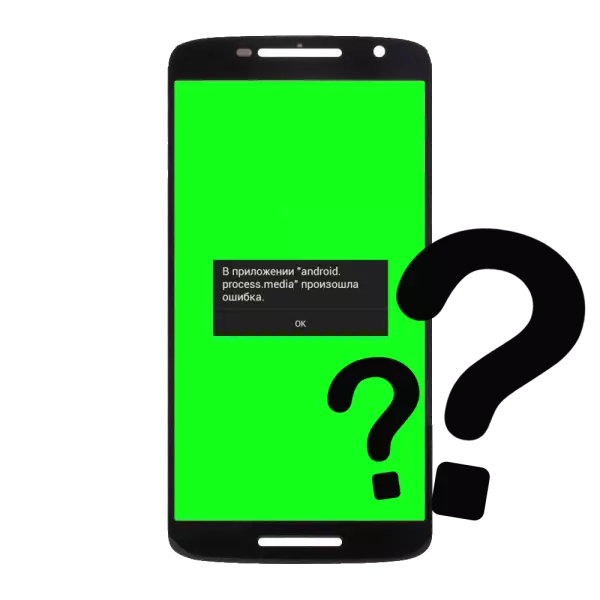
سیستم آندروید هر ساله بهبود می یابد. با این حال، اشکالات و خطاهای ناخوشایند در آن وجود دارد. یکی از این ها - خطاها در برنامه Android.Process.media. چه چیزی متصل است و چگونه آن را تعمیر کنید - زیر را بخوانید.
android.process.process.media خطای
برنامه با این نام یک جزء سیستم است که مسئول فایل های چند رسانه ای بر روی دستگاه است. بر این اساس، مشکلات در صورت کار نادرست با این نوع داده ها رخ می دهد: حذف نادرست، تلاش برای باز کردن غلتک دانلود یا آهنگ، و همچنین نصب برنامه های ناسازگار. شما می توانید خطا را به روش های مختلف اصلاح کنید.روش 1: پاک کردن حافظه پنهان "دانلود مدیر" و "ذخیره سازی چند رسانه ای"
از آنجا که سهم شیر از مشکلات به علت تنظیمات نرم افزار سیستم فایل نادرست ظاهر می شود، تمیز کردن حافظه پنهان و داده ها به غلبه بر این خطا کمک می کند.
- برنامه "تنظیمات" را با هر راه مناسب باز کنید - به عنوان مثال، یک دکمه در پرده دستگاه.
- در گروه "تنظیمات عمومی" یک برنامه "ضمیمه" (یا "مدیر برنامه") وجود دارد. به آن بروید
- به برگه "همه" بروید، یک برنامه به نام "Download Manager" (یا فقط "دانلود" را پیدا کنید. آن را 1 بار ضربه بزنید
- صبر کنید تا سیستم مقدار داده ها و حافظه ایجاد شده توسط جزء را محاسبه کند. هنگامی که این اتفاق می افتد، روی دکمه "Clear Cache" کلیک کنید. سپس - به "پاک کردن داده ها".
- در همان تب، برنامه "ذخیره سازی چند رسانه ای" را پیدا کنید. رفتن به صفحه خود، مراحل شرح داده شده در مرحله 4 انجام دهید.
- دستگاه را با هر روش موجود راه اندازی مجدد کنید. پس از راه اندازی آن، مشکل باید از بین برود.
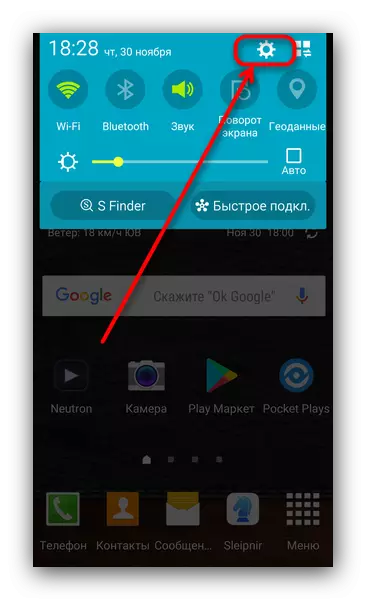
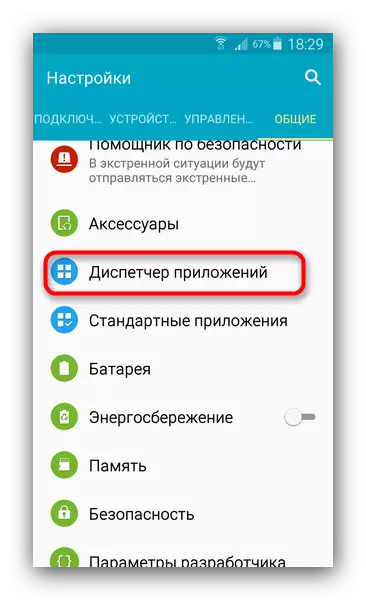
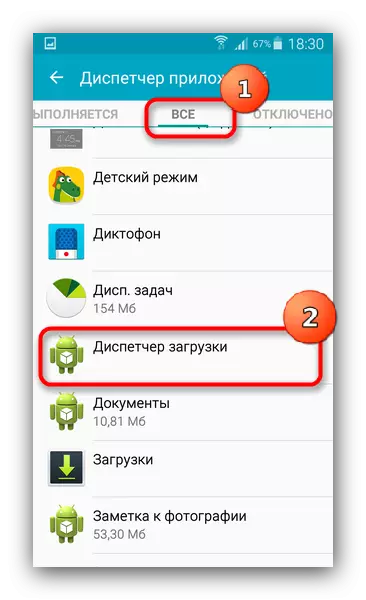

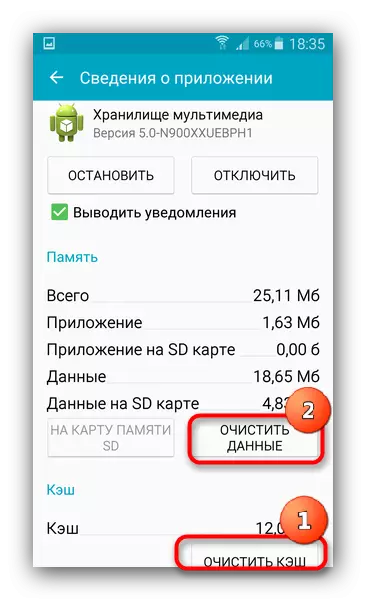
به عنوان یک قاعده، پس از این اقدامات، روند بررسی فایل های رسانه ای به عنوان آن باید کسب شود. اگر خطا باقی بماند، باید به روش دیگری مورد استفاده قرار گیرد.
روش 2: پاک کردن Cache Services Google Services و بازار بازی
این روش مناسب است اگر روش اول مشکل را حل نمی کند.
- مراحل 1 تا 3 روش اول را انجام دهید، اما به جای برنامه مدیریت دانلود، "چارچوب خدمات Google Services" را پیدا کنید. به صفحه برنامه بروید و به طور پیوسته پاک کردن داده ها و جزء کش را تمیز کنید، سپس روی STOP کلیک کنید.

در پنجره تأیید، روی «بله» کلیک کنید.
- همین کار را با برنامه "بازار بازی" انجام دهید.
- دستگاه را مجددا راه اندازی کنید و بررسی کنید که "چارچوب خدمات Google Services" و "بازار بازی" روشن شود. اگر نه، آنها را با فشار دادن دکمه مناسب روشن کنید.
- خطایی به احتمال زیاد دیگر ظاهر نخواهد شد.
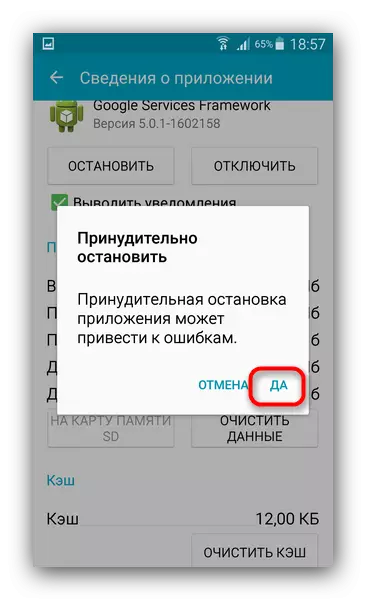
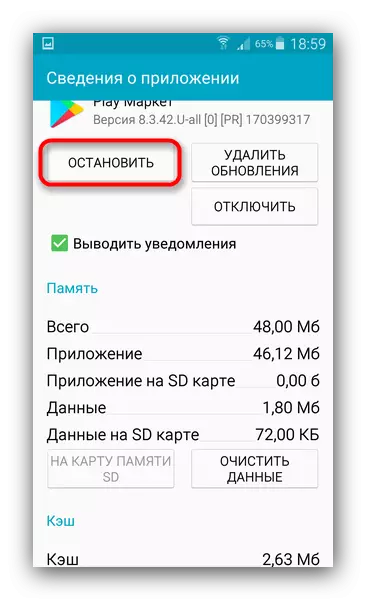
این روش داده های نادرست را در فایل های چندرسانه ای تصحیح می کند که از برنامه های نصب شده توسط کاربر استفاده می کنند، بنابراین ما توصیه می کنیم از آن علاوه بر روش اول استفاده کنید.
روش 3: کارت SD را جایگزین کنید
بدترین اسکریپت که این خطا ظاهر می شود، یک خرابی کارت حافظه است. به عنوان یک قانون، علاوه بر اشتباهات در روند android.process.media، دیگران رخ می دهد - به عنوان مثال، فایل ها از این کارت حافظه حاضر به باز کردن نیست. اگر شما چنین علائم را تجربه کردید، به احتمال زیاد، به احتمال زیاد، شما باید درایو فلش را به یک جدید جایگزین کنید (توصیه می کنیم فقط از محصولات مارک های اثبات شده استفاده کنید). شاید شما باید خود را با مواد اصلاح خطاهای کارت حافظه آشنا کنید.
ادامه مطلب:
اگر گوشی هوشمند یا رایانه لوحی کارت SD را نمی بیند چه؟
تمام روش های قالب بندی کارت های حافظه
کتابچه راهنمای کاربر در صورت کارت حافظه فرمت نشده است.
دستورالعمل بازسازی کارت حافظه
سرانجام، واقعیت بعدی را با اشتباهات جزء Android.Process.Process.process.process.process.med.
